Πώς να αθροίσετε τιμές βάσει κριτηρίων σε άλλη στήλη στο Excel;
Μερικές φορές θέλετε να αθροίσετε τις τιμές βάσει κριτηρίων σε μια άλλη στήλη, για παράδειγμα, εδώ θέλω μόνο να συνοψίσω τη στήλη "Όγκος πωλήσεων" όπου η αντίστοιχη στήλη "Προϊόν" ισούται με "Α" όπως φαίνεται παρακάτω, πώς μπορείτε να κάνετε το? Φυσικά, μπορείτε να τα αθροίσετε ένα προς ένα, αλλά εδώ σας παρουσιάζω μερικές απλές μεθόδους για να αθροίσετε τις τιμές στο Excel.
Αθροίστε τις τιμές βάσει κριτηρίων σε άλλη στήλη με τύπο στο Excel
Αθροίστε τιμές βάσει κριτηρίων σε άλλη στήλη με Συγκεντρωτικό πίνακα στο Excel
Αθροίστε τις τιμές βάσει κριτηρίων σε μια άλλη στήλη με το Kutools για Excel
Διαχωρίστε τα δεδομένα σε νέα φύλλα ανά στήλη κριτηρίων και, στη συνέχεια, αθροίστε
Αθροίστε τις τιμές βάσει κριτηρίων σε άλλη στήλη με τύπο στο Excel

Στο Excel, μπορείτε να χρησιμοποιήσετε τύπους για να αθροίσετε γρήγορα τις τιμές με βάση ορισμένα κριτήρια σε μια γειτονική στήλη.
1. Αντιγράψτε τη στήλη βάσει της οποίας θα αθροιστεί και, στη συνέχεια, επικολλήθηκε σε άλλη στήλη. Στην περίπτωσή μας, αντιγράφουμε τη στήλη Fruit και επικολλάμε στη στήλη E. Δείτε το στιγμιότυπο οθόνης αριστερά.
2. Διατηρήστε την κολλημένη στήλη επιλεγμένη, κάντε κλικ στο ημερομηνία > Κατάργηση διπλότυπων. Και στο αναδυόμενο παράθυρο διαλόγου Κατάργηση διπλότυπων, ελέγξτε μόνο την επικολλημένη στήλη και κάντε κλικ στο OK κουμπί.

3. Τώρα παραμένουν μόνο μοναδικές τιμές στην επικολλημένη στήλη. Επιλέξτε ένα κενό κελί εκτός από την επικολλημένη στήλη, πληκτρολογήστε τον τύπο =SUMIF($A$2:$A$24, D2, $B$2:$B$24) σε αυτό και, στη συνέχεια, σύρετε τη λαβή αυτόματης συμπλήρωσης κάτω από το εύρος όπως χρειάζεστε.
Και μετά έχουμε αθροίσει με βάση την καθορισμένη στήλη. Δείτε το στιγμιότυπο οθόνης:

Note: Στον παραπάνω τύπο, το A2: A24 είναι η στήλη της οποίας οι τιμές θα αθροιστούν βάσει, το D2 είναι μία τιμή στην επικολλημένη στήλη και το B2: B24 είναι η στήλη που θα αθροίσετε.
Άθροισμα / μέτρηση / μέσες τιμές εύκολα βάσει κριτηρίων σε άλλη στήλη στο Excel
Kutools για Excel Σύνθετες σειρές συνδυασμού βοηθητικό πρόγραμμα μπορεί να βοηθήσει τους χρήστες του Excel να συγκεντρώσουν άθροισμα, μέτρηση, μέσος όρος, μέγ., ελάχ. τις τιμές σε μια στήλη με βάση τα κριτήρια σε μια άλλη στήλη εύκολα
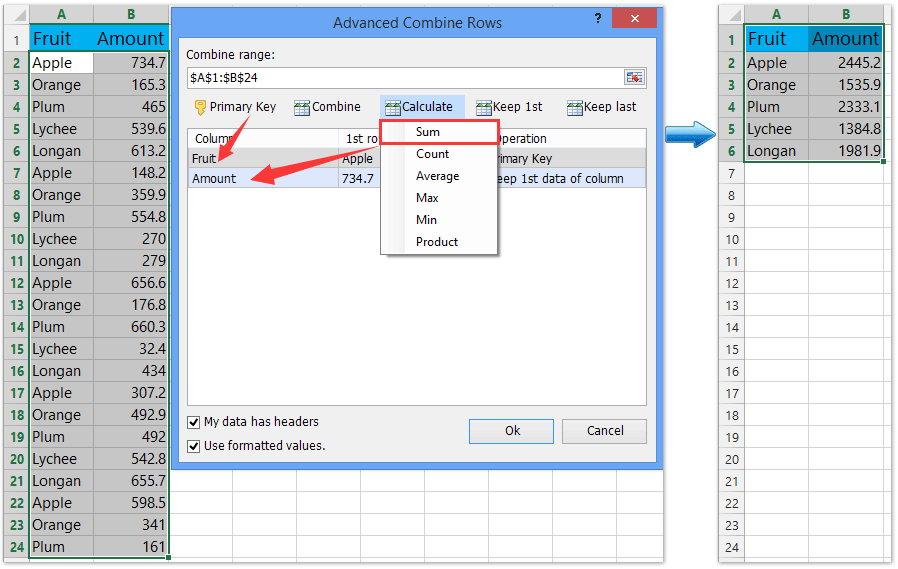
Kutools για Excel - Supercharge Excel με πάνω από 300 βασικά εργαλεία. Απολαύστε μια ΔΩΡΕΑΝ δοκιμή 30 ημερών με πλήρεις δυνατότητες χωρίς να απαιτείται πιστωτική κάρτα! Παρ'το Τώρα
Αθροίστε τιμές βάσει κριτηρίων σε άλλη στήλη με Συγκεντρωτικό πίνακα στο Excel
Εκτός από τη χρήση του τύπου, μπορείτε επίσης να αθροίσετε τις τιμές με βάση κριτήρια σε μια άλλη στήλη εισάγοντας έναν Συγκεντρωτικό πίνακα.
1. Επιλέξτε το εύρος που χρειάζεστε και κάντε κλικ στο Κύριο θέμα > Συγκεντρωτικός πίνακας or Κύριο θέμα > Συγκεντρωτικός πίνακας > Συγκεντρωτικός πίνακας για να ανοίξετε το παράθυρο διαλόγου Δημιουργία Συγκεντρωτικού Πίνακα.

2. Στο παράθυρο διαλόγου Δημιουργία Συγκεντρωτικού Πίνακα, καθορίστε το εύρος προορισμού στο οποίο θα τοποθετήσετε το νέο Συγκεντρωτικό Πίνακα και κάντε κλικ στο OK κουμπί.

3. Στη συνέχεια, στο Πεδία Συγκεντρωτικού Πίνακα παράθυρο, σύρετε το όνομα της στήλης κριτηρίων στο Γραμμές ενότητα, σύρετε τη στήλη που θα αθροίσετε και θα μετακινηθείτε στο Αξίες Ενότητα. Δείτε το στιγμιότυπο οθόνης:


Στη συνέχεια, μπορείτε να δείτε τον παραπάνω συγκεντρωτικό πίνακα, έχει αθροίσει τη στήλη Ποσό με βάση κάθε στοιχείο στη στήλη κριτηρίων. Δείτε το παραπάνω στιγμιότυπο οθόνης:
Αθροίστε τις τιμές και συνδυάστε με βάση κριτήρια σε μια άλλη στήλη με το Kutools για Excel
Μερικές φορές, ίσως χρειαστεί να αθροίσετε τιμές βάσει κριτηρίων σε μια άλλη στήλη και, στη συνέχεια, να αντικαταστήσετε τα αρχικά δεδομένα με τις τιμές αθροίσματος απευθείας. Μπορείτε να εφαρμόσετε το Kutools για Excel Σύνθετες σειρές συνδυασμού χρησιμότητα.
Kutools για Excel - Συσκευασμένο με πάνω από 300 βασικά εργαλεία για το Excel. Απολαύστε μια ΔΩΡΕΑΝ δοκιμή 30 ημερών με πλήρεις δυνατότητες χωρίς να απαιτείται πιστωτική κάρτα! Κατέβασε τώρα!
1. Επιλέξτε το εύρος που θα αθροίσετε τιμές βάσει κριτηρίων σε μια άλλη στήλη και κάντε κλικ στο Kutools > Περιεχόμενο > Σύνθετες σειρές συνδυασμού.
Λάβετε υπόψη ότι το εύρος πρέπει να περιέχει τόσο τη στήλη βάσει της οποίας θα αθροίσετε όσο και τη στήλη στην οποία θα αθροίσετε.

2. Στο παράθυρο διαλόγου Combine Rows Based on Column, πρέπει να:
(1) Επιλέξτε το όνομα της στήλης βάσει του οποίου θα αθροίσετε και, στη συνέχεια, κάντε κλικ στο Πρωτεύων κλειδί κουμπί;
(2) Επιλέξτε το όνομα της στήλης που θα αθροίσετε και, στη συνέχεια, κάντε κλικ στο Υπολογίζω > Άθροισμα.
(3) Κάντε κλικ στο Ok κουμπί.

Τώρα θα δείτε ότι οι τιμές στην καθορισμένη στήλη αθροίζονται με βάση τα κριτήρια στην άλλη στήλη. Δείτε το παραπάνω στιγμιότυπο οθόνης:
Kutools για Excel - Supercharge Excel με πάνω από 300 βασικά εργαλεία. Απολαύστε μια ΔΩΡΕΑΝ δοκιμή 30 ημερών με πλήρεις δυνατότητες χωρίς να απαιτείται πιστωτική κάρτα! Παρ'το Τώρα
Επίδειξη: Αθροίστε τιμές βάσει κριτηρίων σε άλλη στήλη με το Kutools για Excel
Χωρίστε εύκολα ένα εύρος σε πολλά φύλλα βάσει κριτηρίων σε μια στήλη στο Excel
Kutools για Excel Διαχωρίστε τα δεδομένα Το βοηθητικό πρόγραμμα μπορεί να βοηθήσει τους χρήστες του Excel να χωρίσουν εύκολα ένα εύρος σε πολλά φύλλα εργασίας βάσει κριτηρίων σε μία στήλη του αρχικού εύρους.

Kutools για Excel - Supercharge Excel με πάνω από 300 βασικά εργαλεία. Απολαύστε μια ΔΩΡΕΑΝ δοκιμή 30 ημερών με πλήρεις δυνατότητες χωρίς να απαιτείται πιστωτική κάρτα! Παρ'το Τώρα
Σχετικά άρθρα:
- Αθροίστε ολόκληρη τη στήλη εκτός από την κεφαλίδα
- Αθροιστικές τιμές μεταξύ δύο ημερομηνιών στο Excel
Τα καλύτερα εργαλεία παραγωγικότητας γραφείου
Αυξήστε τις δεξιότητές σας στο Excel με τα Kutools για Excel και απολαύστε την αποτελεσματικότητα όπως ποτέ πριν. Το Kutools για Excel προσφέρει πάνω από 300 προηγμένες δυνατότητες για την ενίσχυση της παραγωγικότητας και την εξοικονόμηση χρόνου. Κάντε κλικ εδώ για να αποκτήσετε τη δυνατότητα που χρειάζεστε περισσότερο...

Το Office Tab φέρνει τη διεπαφή με καρτέλες στο Office και κάνει την εργασία σας πολύ πιο εύκολη
- Ενεργοποίηση επεξεργασίας και ανάγνωσης καρτελών σε Word, Excel, PowerPoint, Publisher, Access, Visio και Project.
- Ανοίξτε και δημιουργήστε πολλά έγγραφα σε νέες καρτέλες του ίδιου παραθύρου και όχι σε νέα παράθυρα.
- Αυξάνει την παραγωγικότητά σας κατά 50% και μειώνει εκατοντάδες κλικ του ποντικιού για εσάς κάθε μέρα!
